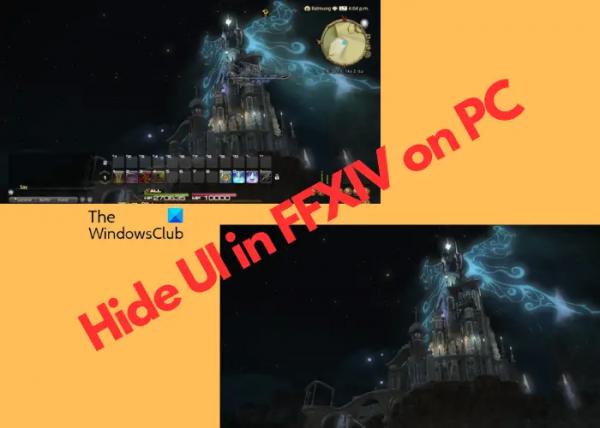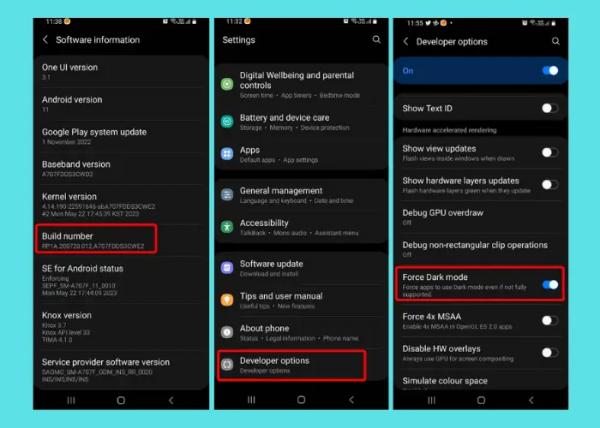Final Fantasy XIV была популярной MMORPG (многопользовательская ролевая онлайн-игра) с момента своего запуска. Однако, несмотря на множество полезных функций, вам может понадобиться скрыть пользовательский интерфейс в FFXIV на ПК. Почему? Потому что пользовательский интерфейс приводит к некоторым довольно обычным скриншотам, которые кажутся не такими естественными и красивыми.
Многие игроки любят делать скриншоты из игры, чтобы запечатлеть свои лучшие игровые моменты. Итак, когда вы делаете скриншот в Final Fantasy 14, он выглядит не так привлекательно, и все благодаря пользовательскому интерфейсу. Вы можете играть в эту игру на ПК с Windows, PS4, PS3 и Xbox One, используя клавиатуру, мышь или контроллер. Однако на данный момент в игре нет настроек, которые могли бы помочь вам скрыть пользовательский интерфейс в FFXIV на ПК.
Итак, прежде чем ломать голову в поисках ответа, у нас есть для вас правильное решение — удалить пользовательский интерфейс в Final Fantasy 14.
Программы для Windows, мобильные приложения, игры — ВСЁ БЕСПЛАТНО, в нашем закрытом телеграмм канале — Подписывайтесь:)
Как скрыть пользовательский интерфейс в FFXIV на ПК с Windows
Хотя использование клавиши Scroll Lock — это самый простой способ удалить пользовательский интерфейс в Final Fantasy 14, не у всех может быть эта опция на клавиатуре ПК. Для тех, у кого нет клавиши Scroll Lock, вы можете активировать ее на клавиатуре, нажав клавишу Fn/Numlock. Или вы можете использовать метод привязки клавиш, как описано ниже. Вот несколько способов, с помощью которых вы можете скрыть пользовательский интерфейс в FFXIV на вашем ПК:
- Используйте клавишу блокировки прокрутки
- Назначение выделенных клавиш
- Использование кнопок пользовательского интерфейса
- Скрыть элементы пользовательского интерфейса с помощью геймпада
1) Используйте клавишу блокировки прокрутки
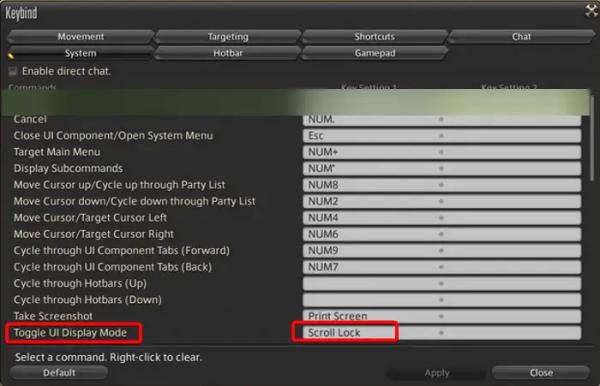
Одним из самых быстрых способов скрыть пользовательский интерфейс в FFXIV на вашем ПК будет использование клавиши Scroll Lock, если она есть на клавиатуре вашего ПК. Чтобы назначить клавишу блокировки прокрутки, выберите «Конфигурация системы» > «Привязка клавиш» > «Переключение дисплея» > выберите «Блокировка прокрутки». Кроме того, вы также можете нажать LB и Назад на геймпаде.
Читайте: Final Fantasy XV продолжает тормозить, зависать или зависать на ПК
2) Назначить выделенную клавишу
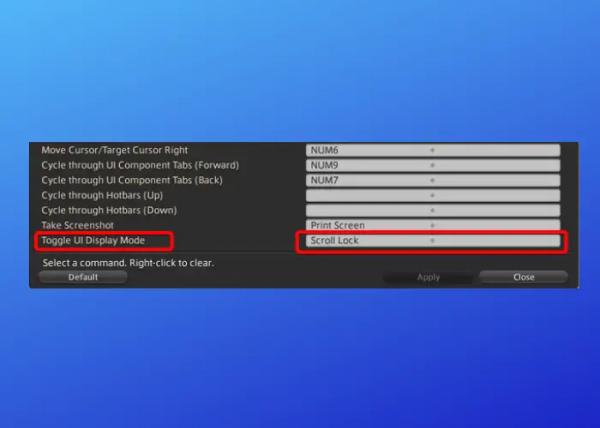
Если вы предпочитаете играть в FFXIV на своем ПК с помощью клавиатуры и мыши, вы можете скрыть пользовательский интерфейс с помощью привязки клавиш. Следуйте тому же процессу, что и выше, перейдите в «Конфигурация системы»> «Привязка клавиш»> «Переключить дисплей»> выберите выделенную клавишу. Теперь используйте эту назначенную клавишу, чтобы удалить пользовательский интерфейс в Final Fantasy 14, и нажмите ее еще раз, чтобы вернуть его.
Читайте: Лучшее бесплатное программное обеспечение для блокировки клавиатуры и мыши для Windows
3) Используйте кнопки пользовательского интерфейса

Кнопки пользовательского интерфейса в правом нижнем углу экрана — еще один отличный способ скрыть пользовательский интерфейс в FFXIV на ПК. Эти кнопки имеют параметры для скрытия определенных элементов пользовательского интерфейса, таких как панель Hitbar, список обязанностей, мини-карта и т. д. Таким образом, чтобы удалить пользовательский интерфейс, нажмите «Отображение» и выберите «Нет» в раскрывающемся списке. Нажмите «Дисплей» еще раз, чтобы вернуться к пользовательскому интерфейсу и выбрать предпочтительные элементы пользовательского интерфейса.
4) Скрыть элементы пользовательского интерфейса через геймпад
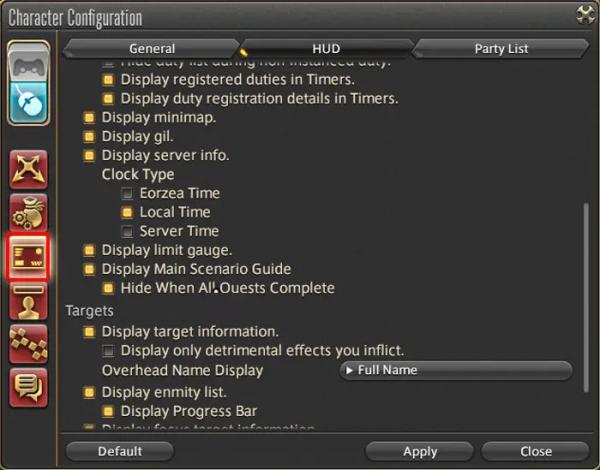
Если вы используете геймпад или игровой контроллер с ПК, вы можете использовать системное меню, чтобы скрыть пользовательский интерфейс. При использовании контроллера PlayStation нажмите кнопку «Параметры», выберите «Конфигурация персонажа» > «Настройки отображаемого имени» > снимите флажок «Элементы пользовательского интерфейса дисплея». Это удалит элементы пользовательского интерфейса с экрана. Чтобы вернуть пользовательский интерфейс, снова установите флажок рядом с Отображать элементы пользовательского интерфейса.
Читайте: Как подключить контроллер PlayStation к ПК без Bluetooth
Как сделать скриншот в FFXIV без пользовательского интерфейса?
Чтобы сделать снимок экрана в Final Fantasy 4 без пользовательского интерфейса, проще всего удалить пользовательский интерфейс, нажав Scroll Lock. Вы также можете нажать ДОМОЙ, чтобы получить вид от первого лица без персонажа, или нажать ПЕЧАТЬ ЭКРАНА, чтобы сделать скриншоты, которые будут сохранены в папке Мои документы/Square Enix/Final Fantasy XIV/Скриншоты.
Как отключить пользовательский интерфейс на PS4 FFXIV?
Вы можете использовать контроллер PS4/PS5, чтобы скрыть пользовательский интерфейс на PS4 или на PS4, что довольно просто. На вашем устройстве просто нажмите L1 + сенсорная панель, чтобы удалить пользовательский интерфейс в Final Fantasy 14. Нажмите ту же клавишу еще раз (L1 + сенсорная панель), чтобы вернуть пользовательский интерфейс. Чтобы сделать снимок экрана с помощью контроллера PS4/PS5, используйте кнопку «Поделиться».
Как вы перемещаете интерфейс в Final Fantasy 14?
Вы можете перейти к настройкам элемента пользовательского интерфейса и выбрать одну из категорий элементов пользовательского интерфейса, например, «Основные», «Система», «Горячие панели» и «Обязанность». Теперь щелкните раскрывающийся список и выберите панель быстрого доступа (элементы пользовательского интерфейса), в которую вы хотите внести изменения. Чтобы переместить нужный элемент пользовательского интерфейса в FFXIV, используйте мышь для перетаскивания. Вы также можете изменить размер и настроить прозрачность пользовательского интерфейса и многое другое.